联想电脑重装系统 一键还原
1、下载并打开小白一键重装系统工具,点击绿色按钮“立即重装系统”

2、软件自动检测电脑的软硬件环境,通过后点击下一步

3、这一步是针对电脑桌面以及收藏夹等C盘文件的备份,大家根据需要勾选并实现备份即可,完成后继续下一步

4、选择你需要安装的系统版本,这里就是选择win7的64位系统即可,然后点击后面的“安装此系统
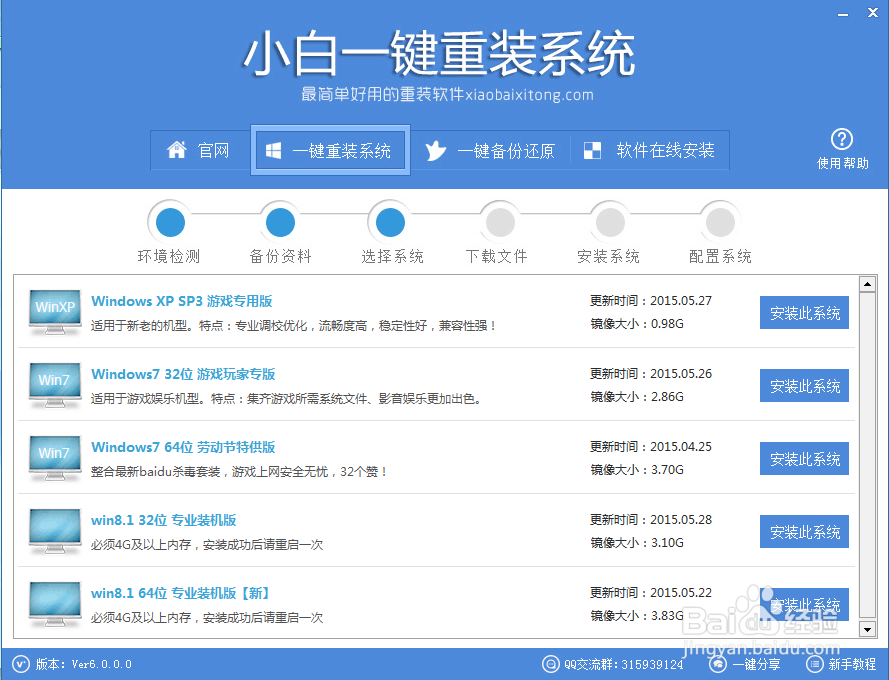
5、软件开始自动下载所选定的系统文件,只需耐心等待些许时间即可。
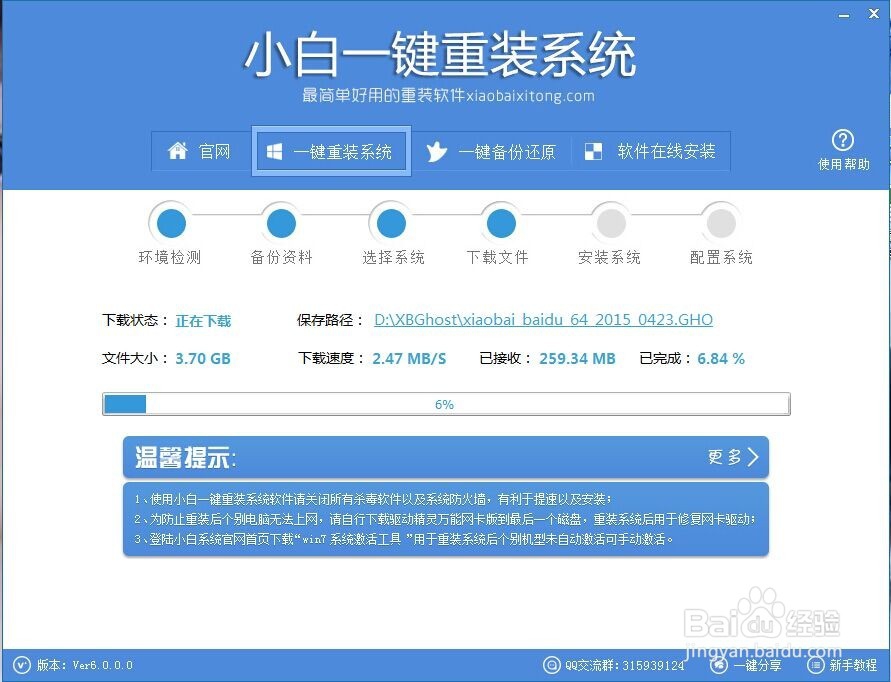
6、下载完成后在弹出的提示框选择确认重启安装即可
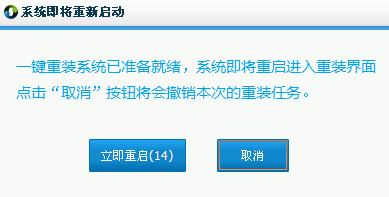
7、数据备份还原:前面也说到软件使用过程中可以备份数据到XBGhost目录,为了方便用户,打开软件选择顶部的“一键备份还原”按钮可以直接进入到备份还原界面,左侧橙色的的为备份以及还原,备份数据后重装完系统,再通过一键还原即可将重装前C盘的一些数据还原会相应的目录以及桌面上;

8、系统备份还原:上图右侧的绿色部分为系统Ghost的备份与还原按钮,通过“立即备份”按钮可以将当前的系统备份到“XBGhost/OSBAK”目录的以XbOSBak.GHO命名保存。值得强调的是下图中做了勾选则在 系统启动菜单增加一项“【小白一键还原系统】”的功能,此功能的强大之处在于即使系统奔溃后无法进入桌面时也可以一键还原到之前备份系统的状态,起到起死回生的作用。
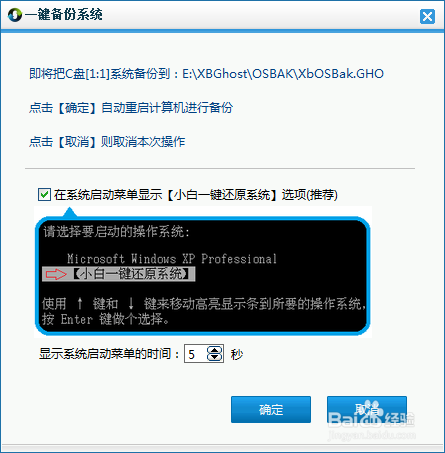
9、而另外一个“一键还原”功能则可以点击“浏览”按钮进入本地文件夹选择备份系统文件或者XBGhost目录内小白软件下载好的系统Ghost进行一键还原安装,有了这些功能,让系统在每个用户手里都可以轻松玩转!

10、以上便是联想电脑重装系统 一键还原图文教程及安装步骤。如果有同样问题的朋友可以进来看看。
声明:本网站引用、摘录或转载内容仅供网站访问者交流或参考,不代表本站立场,如存在版权或非法内容,请联系站长删除,联系邮箱:site.kefu@qq.com。
阅读量:63
阅读量:93
阅读量:195
阅读量:124
阅读量:103